CorelDRAW X7 là công cụ thiết kế vector chuyên nghiệp, được nhiều nhà thiết kế lựa chọn nhờ vào sự ổn định và linh hoạt trong xử lý đồ họa. Tuy nhiên, trong quá trình sử dụng, bạn có thể gặp phải lỗi bản quyền khiến phần mềm không thể lưu (Save) hoặc sử dụng được một số tính năng quan trọng. Vậy làm thế nào để khắc phục tình trạng Corel X7 mất bản quyền, đặc biệt khi không có điều kiện mua key bản quyền chính hãng? Cùng Corel X7 Full Crack tìm hiểu chi tiết trong bài viết dưới đây!
Tình trạng lỗi mất bản quyền trong Corel X7 là gì?
Lỗi mất bản quyền trong Corel X7 thường xuất hiện khi:
- Phần mềm phát hiện không có key bản quyền hợp lệ.
- Corel kết nối Internet và kiểm tra license qua máy chủ.
- Hệ thống Windows cập nhật hoặc thay đổi phần cứng, khiến phần mềm nghi ngờ bản quyền không hợp lệ.
- Biểu hiện phổ biến: không thể lưu file, hiện thông báo bản quyền không hợp lệ, hoặc xuất hiện dòng chữ “Product Installation Unsuccessful Please Reinstall” mỗi khi mở phần mềm.
Có những cách nào để xử lý lỗi Corel X7 mất bản quyền?
Cách 1: Mua bản quyền chính hãng từ Corel
Đây là phương án an toàn và hiệu quả nhất. Khi mua key chính thức từ Corel, bạn sẽ nhận được:
- Cập nhật phần mềm thường xuyên.
- Hỗ trợ kỹ thuật chính hãng.
- Tránh được mọi rủi ro bản quyền.
- Nhược điểm: Chi phí bản quyền khá cao, không phù hợp với sinh viên hoặc người dùng ngắn hạn.
Cách 2. Sử dụng phiên bản Portable (không cần cài đặt)
Một số bản CorelDRAW Portable được đóng gói sẵn, không cần nhập key.
- Ưu điểm: dễ dùng, chạy trực tiếp không bị kiểm tra license.
- Nhược điểm: thiếu tính năng cập nhật, có thể kém ổn định khi dùng lâu dài.
Cách 3. Kích hoạt bằng License Server nội bộ (cho doanh nghiệp)
Các công ty có thể mua gói volume license để dùng chung key bản quyền.
Giúp tránh lỗi mất bản quyền do thay đổi phần cứng hoặc cập nhật Windows.
Cách 4. Hạ cấp hoặc nâng cấp phiên bản
Nếu X7 quá cũ và hay bị lỗi bản quyền, có thể:
- Hạ cấp xuống CorelDRAW X6 (ổn định hơn, ít kiểm tra online).
- Nâng cấp lên CorelDRAW 2020/2021 (hỗ trợ hệ điều hành mới, ít xung đột).
Cách 5: Kích hoạt bản quyền tạm thời và chặn kết nối phần mềm với Internet
Với người dùng không có điều kiện mua bản quyền, bạn vẫn có thể xử lý lỗi mất bản quyền bằng cách ngắt liên kết giữa Corel và máy chủ kiểm tra license của hãng. Dưới đây là hướng dẫn chi tiết.
Hướng dẫn khắc phục lỗi Corel X7 mất bản quyền bằng Firewall App Blocker
Bước 1: Bật Windows Firewall
- Mở Menu Start → Gõ Control Panel → Chọn System and Security → Mở Windows Defender Firewall.
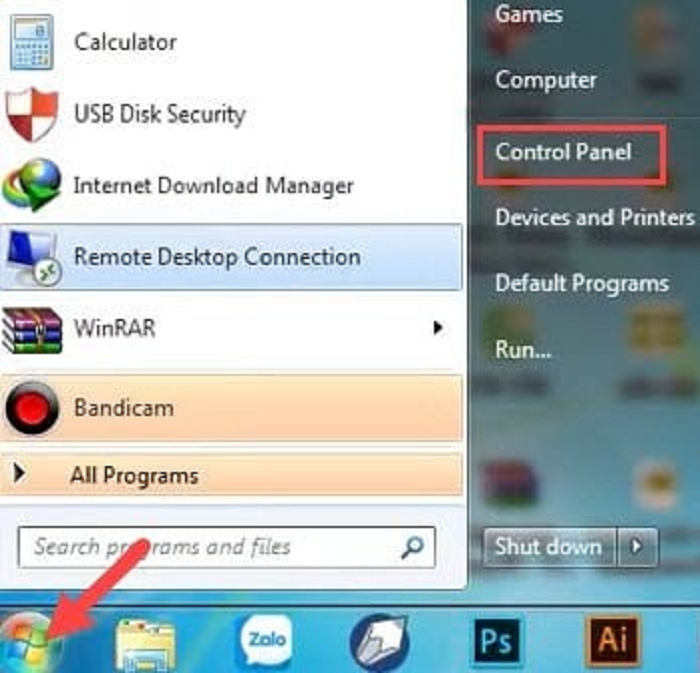
Bước 2: Nếu biểu tượng là chiếc khiên màu xanh lá, tức là Firewall đã bật. Nếu chưa, chọn Turn Windows Firewall On or Off và bật cho cả 3 chế độ (Private, Public, Domain).
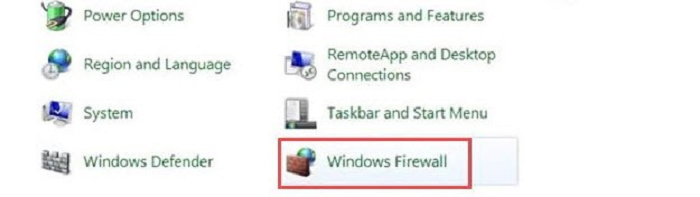
Bước 3: Nếu bạn nhìn thấy có hình tấm khiên màu xanh có nghĩa là máy bạn đã kích hoạt, không cần phải làm thêm nữa. Trường hợp ngược lại thì hãy chọn Turn Windows Firewall On or Off để kích hoạt Firewall.
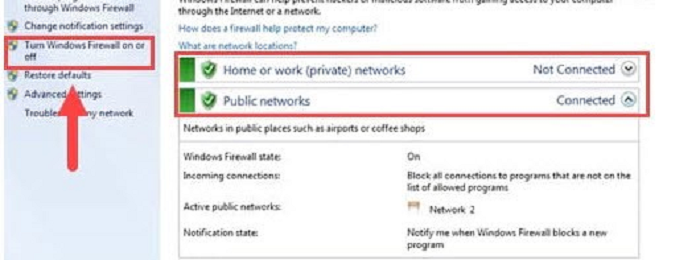
Bước 4: Chọn Turn on Windows Fire Wall cho cả Home, Work và Public network.
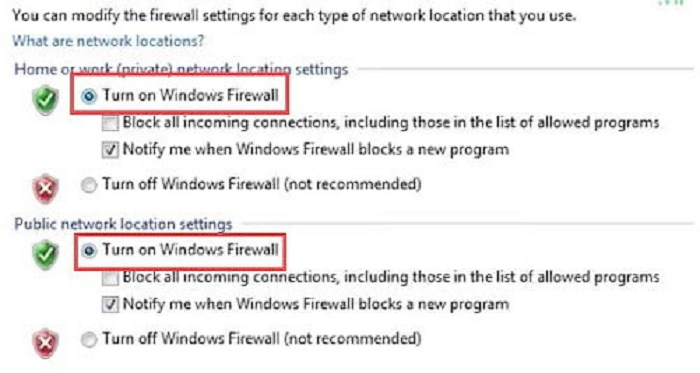
Bước 5: Tiến hành tải phần mềm Firewall App Blocker, phần mềm này sẽ giúp bạn thiết lập hệ thống tường lửa, ngăn chặn việc kết nối giữa phần mềm và nhát phát hành từ đó sẽ khắc phục Corel X7 mất bản quyền.
Bước 6: Tại đây khi bạn giải nén phần mềm hãy chú ý đến hệ điều hành mình đang chạy: 64bit nhấn vào Fab_64 nhé, 32bit thì chọn phiên bản Fab.
Lưu ý: Phải chạy phần mềm này dưới dạng Administrator như trong hình.
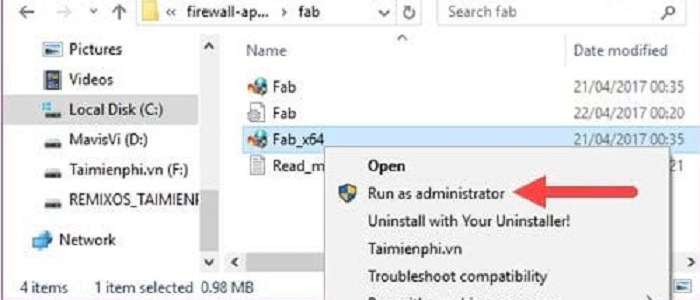
Bước 7: Thêm file cần block vào bằng cách nhấn vào biểu tượng dấu +. Sau đó tìm đến đường dẫn chữa phần mềm Corel và nhấn vào Open để mở.
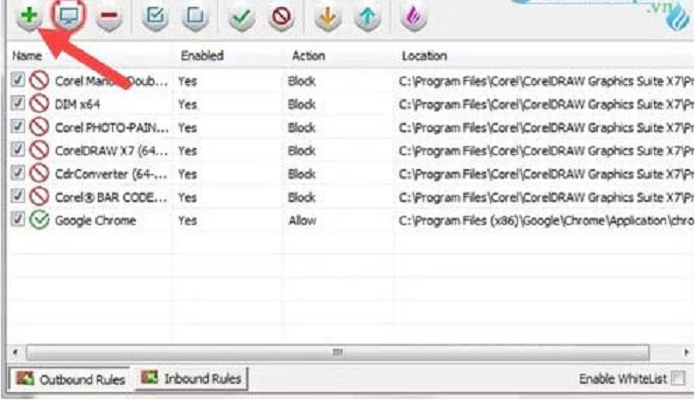

Bước 8: Sau khi xuất hiện Corel trong danh sách bạn chỉ cần nhần vào dòng và chọn Block Selected là xong thôi, mọi kết nối sẽ bị chặn lại, còn nếu muốn bỏ thì hãy nhấn vào biểu tượng bên cạnh.
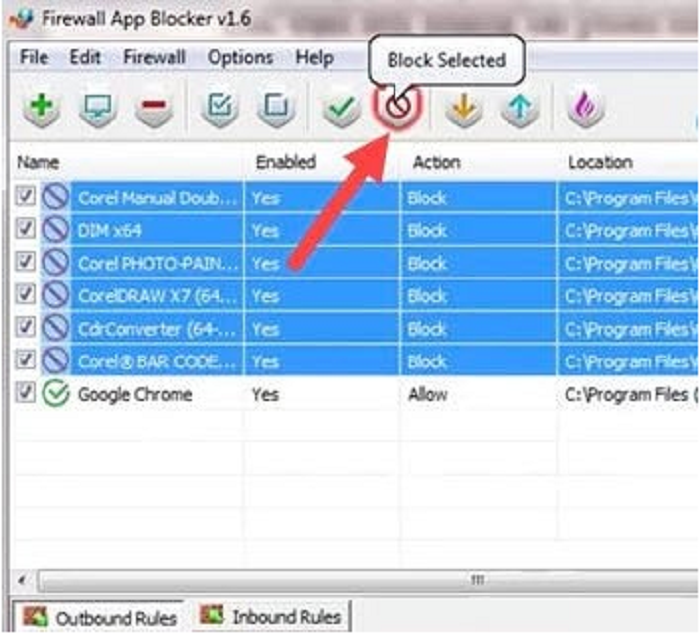
Lưu ý quan trọng
- Không nên cập nhật Corel sau khi đã block kết nối.
- Hạn chế mở phần mềm khi đang kết nối Internet nếu chưa chặn hoàn toàn.
- Để an toàn, bạn có thể dùng tường lửa bổ sung như TinyWall hoặc GlassWire để kiểm soát kỹ hơn.
Lỗi mất bản quyền khiến Corel X7 không lưu được là tình trạng phổ biến với những bản không chính thức. Tuy nhiên, nếu bạn biết cách xử lý, việc sử dụng phần mềm vẫn có thể ổn định và mượt mà. Ngoài ra, bạn có thể liên hệ Corel Full Crack X7 để nhận được những phản hồi nhanh chóng.

